vue学习【二】vue结合axios动态引用echarts
在vue中,异步刷新使用的是axios,类似于大家常用的ajax,其实axios已经是vue的第二代异步工具了,第一代是vue-resource,不过官方已经停止更新了,axios各方面来说更好用,所以还是比较推荐的。
首先来说说我们的思路,echarts能渲染图表,是因为series里的data有数据,所以才能渲染出来。如果我们把axios请求过来的值赋给data,是不是意味着echarts就能够动态刷新了。凭借这个思路,于是本文就有内容了。
在这里我打算分两部分来写。一个是普通篇,仅仅是echarts和axios的用法;另一个是进阶篇,内容为vuex、echarts和axios的结合使用。vuex内容较多,这里只是引用,不进行详细讲解,关于vuex的详细用法,以后我会单独写一篇文章,到时候我会把链接放进来。
普通篇:
目录结构如图1所示:
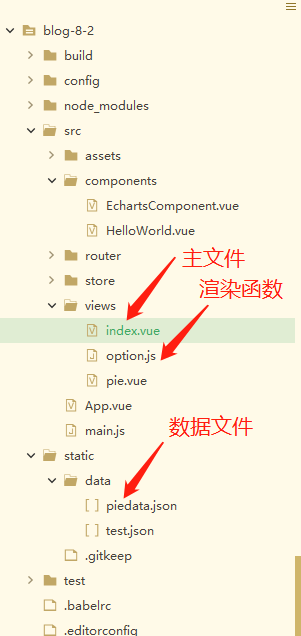
图1
说得再好不如代码直观,主组件:index.vue
<!-- index.vue -->
2 <template>
3 <div><div id="echartContainer" style="width:500px; height:500px"></div></div>
4 </template>
5
6 <script>
7 //从option.js中引入option
8 import { option } from '@/views/option';
9 export default {
10 name: 'bar-chart',
11 data() {
12 return {
13 };
14 },
15 methods: {
16 drawBarChart() {
17 // 基于准备好的dom,初始化echarts实例
18 var myChart = this.$echarts.init(document.getElementById('echartContainer'), 'infographic');
19 // 绘制基本图表
20 myChart.setOption(option);
21 //加载动画
22 myChart.showLoading();
23 //axios异步获取数据
24 this.$axios
25 .get('static/data/asyncBarChart.json')
26 .then(res => {
27 setTimeout(() => {
28 // 获取到数据后隐藏加载动画
29 myChart.hideLoading();
30 // console.log(res.data);
31 myChart.setOption({
32 xAxis: [
33 {
34 data: res.data.cp //将异步请求获取到的数据进行装载
35 }
36 ],
37 series: [
38 {
39 data: res.data.product
40 }
41 ]
42 });
43 }, 500); //加载动画时长为0.5秒
44 })
45 .catch(err => {
46 console.log(err);
47 });
48 }
49 },
50 mounted() {
51 //调用drawBarChart()
52 this.drawBarChart();
53 }
54 };
55 </script>
56 <style></style>
1 <!-- index.vue -->
2 <template>
3 <div><div id="echartContainer" style="width:500px; height:500px"></div></div>
4 </template>
5
6 <script>
7 //从option.js中引入option
8 import { option } from '@/views/option';
9 export default {
10 name: 'bar-chart',
11 data() {
12 return {
13 };
14 },
15 methods: {
16 drawBarChart() {
17 // 基于准备好的dom,初始化echarts实例
18 var myChart = this.$echarts.init(document.getElementById('echartContainer'), 'infographic');
19 // 绘制基本图表
20 myChart.setOption(option);
21 //加载动画
22 myChart.showLoading();
23 //axios异步获取数据
24 this.$axios
25 .get('static/data/asyncBarChart.json')
26 .then(res => {
27 setTimeout(() => {
28 // 获取到数据后隐藏加载动画
29 myChart.hideLoading();
30 // console.log(res.data);
31 myChart.setOption({
32 xAxis: [
33 {
34 data: res.data.cp //将异步请求获取到的数据进行装载
35 }
36 ],
37 series: [
38 {
39 data: res.data.product
40 }
41 ]
42 });
43 }, 500); //加载动画时长为0.5秒
44 })
45 .catch(err => {
46 console.log(err);
47 });
48 }
49 },
50 mounted() {
51 //调用drawBarChart()
52 this.drawBarChart();
53 }
54 };
55 </script>
56 <style></style>
接下来是渲染echarts图表的渲染函数:option.js
// option.js
export const option = {
// title: { text: '简单柱状图' },
tooltip: {},
xAxis: {
data: [],
name: '产品'
},
yAxis: {},
series: [{
name: '销量',
type: 'bar',
data: [],
itemStyle: {
normal: {
color: 'rgb(145,199,174)'
}
}
}]
}
1 // option.js
2 export const option = {
3 // title: { text: '简单柱状图' },
4 tooltip: {},
5 xAxis: {
6 data: [],
7 name: '产品'
8 },
9 yAxis: {},
10 series: [{
11 name: '销量',
12 type: 'bar',
13 data: [],
14 itemStyle: {
15 normal: {
16 color: 'rgb(145,199,174)'
17 }
18 }
19 }]
20 }
接下来是json文件:test.json
1 {
2 "data":[
3 {
4 "cp": ["周一", "周二", "周三", "周四", "周五", "周六", "周日"],
5 "product": [7, 20, 31, 10, 13, 20, 15]
6 }
7 ]
8 }
运行效果如图2所示。
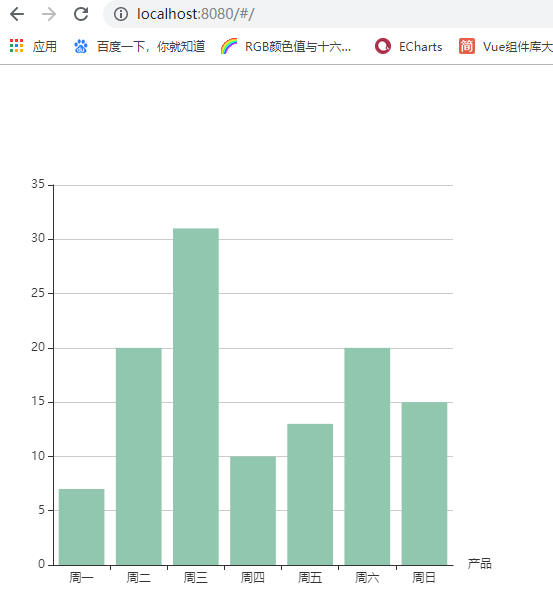
图2
估计有小伙伴对myChart.showLoading()和myChart.hideLoading();这两个函数迷糊了吧,这是加载动画,前者显示加载动画,后者判断获得数据后隐藏加载动画。当你的图表数据还没进行渲染或者网速不好时,页面一片空白岂不是很尴尬,所以有这个加载动画来过渡一下避免这种尴尬。用法很简单,一看代码你就知道了。
1 //加载"加载动画"
2 myChart.showLoading();
3 setTimeout(() => {
4 自己定义的函数(){
5
6 }
7 // 获取到数据后隐藏加载动画
8 myChart.hideLoading();
9 }
以上就是普通篇的内容了,接下来就是进阶篇。什么是进阶篇,就是引用vuex,使用store仓库进行存储数据。这里我不会对vuex进行讲述,因为后面我会单独做一篇文章来讲解,这里只是当做工具引用而已,是帮助掌握vuex的小伙伴熟悉vuex和echarts的用法。
进阶篇:
我们先来看一看效果图,如图3所示。
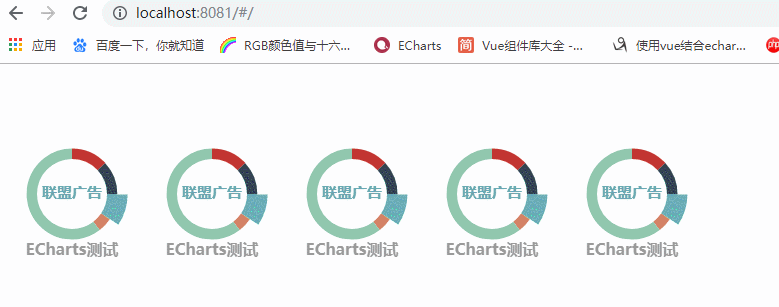
图3 运行效果图
接下来是目录结构,如图4所示。
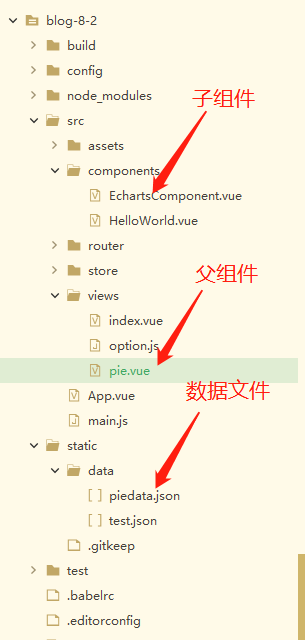
图4 目录结构图
在代码前我们说一下思路,说个屁,都说了不详细说vuex。翠花,上代码。
父组件pie.vue
<!-- pie.vue --> <template> <div class="EchartsCoponent"> <div > <div v-for="(chardata,index) in rightData" :key="index"> <EchartsCoponent :chartData="chardata" autoresize /> </div> </div> </div> </template> <script> import EchartsCoponent from '@/components/EchartsComponent' export default { name: 'echarts', data () { return { rightData:[] } }, mounted() { this.bindData(); }, methods: { bindData() { this.$axios .get('static/data/piedata.json') .then(res => { let pro = res.data; this.$store.dispatch('axiostest', pro); this.rightData = this.$store.state.MsgRight; }) .catch(err => { console.log(err); }); } }, components: { EchartsCoponent } } </script> <style scoped> </style>
子组件EchartsComponent.vue:
<!-- EchartsComponent.vue --> <template> <div class="xiao-ring"><div style="width:140px;height:140px;margin: 0 auto;" :id="echarts" class="echarts" ref="echarts"></div></div> </template> <script> // 引入echarts import echarts from 'echarts'; export default { name: 'EchartsComponents', props: { // 接收父组件传递过来的信息 chartData: { type: Array, default: () => [] } }, data() { return {}; }, methods: { drawChart() { const vm = this; // 基于准备好的dom,初始化echarts实例 var myChart = echarts.init(document.getElementById(this.echarts)); // 绘制图表 let options ={ //标题设置 title: { text: 'ECharts测试', x: 'center', y: 'bottom', textStyle: { fontSize: 16, fontWeight: 'bolder', color: '#999' } }, // 鼠标移动到图上的文字显示 tooltip: { trigger: 'item', formatter: '{a} <br/>{b}: {c} ({d}%)' }, series: [ { name: '销量', type: 'pie', radius: ['50%', '65%'], //变成空心圆,分别类似于x,y // data: [5, 20, 36, 10, 10, 20] label: { normal: { show: false, //隐藏指示文字 position: 'center' }, emphasis: { show: true, textStyle: { fontSize: '15', fontWeight: 'bold' } } }, //饼图的指示线 labelLine: { normal: { show: false } }, data: this.chartData } ] } myChart.setOption(options) this.autoActive(myChart, options) }, autoActive(chart, option) { this.intervalFun(chart, option) }, intervalFun(chart, option) { let dataIndex = -1 let dataLen = option.series[0].data.length this.interval = setInterval(() => { chart.dispatchAction({ type: 'downplay', seriesIndex: 0, dataIndex }) dataIndex = (dataIndex + 1) % dataLen chart.dispatchAction({ type: 'highlight', seriesIndex: 0, dataIndex }) }, 1000) } }, computed: { echarts() { return 'echarts' + Math.random() * 100000; } }, mounted: function() { const vm = this; vm.$nextTick(() => { vm.drawChart(); }); }, created: () => {} }; </script> <style scoped> .xiao-ring { float: left; margin: 0 auto; text-align: center; } </style>
数据文件piedata.json:
[ [ {"value":335, "name":"直接访问"}, {"value":310, "name":"邮件营销"}, {"value":234, "name":"联盟广告"}, {"value":135, "name":"视频广告"}, {"value":1548, "name":"搜索引擎"} ], [ {"value":335, "name":"直接访问"}, {"value":310, "name":"邮件营销"}, {"value":234, "name":"联盟广告"}, {"value":135, "name":"视频广告"}, {"value":1548, "name":"搜索引擎"} ], [ {"value":335, "name":"直接访问"}, {"value":310, "name":"邮件营销"}, {"value":234, "name":"联盟广告"}, {"value":135, "name":"视频广告"}, {"value":1548, "name":"搜索引擎"} ], [ {"value":335, "name":"直接访问"}, {"value":310, "name":"邮件营销"}, {"value":234, "name":"联盟广告"}, {"value":135, "name":"视频广告"}, {"value":1548, "name":"搜索引擎"} ], [ {"value":335, "name":"直接访问"}, {"value":310, "name":"邮件营销"}, {"value":234, "name":"联盟广告"}, {"value":135, "name":"视频广告"}, {"value":1548, "name":"搜索引擎"} ] ]
转载源:https://www.cnblogs.com/yyzhiqiu/p/11322477.html





 浙公网安备 33010602011771号
浙公网安备 33010602011771号